当前位置:
首页 > Google Chrome新旧版本冲突导致无法安装的排查方式
Google Chrome新旧版本冲突导致无法安装的排查方式
来源:
Chrome官网
发布时间:2025年06月10日
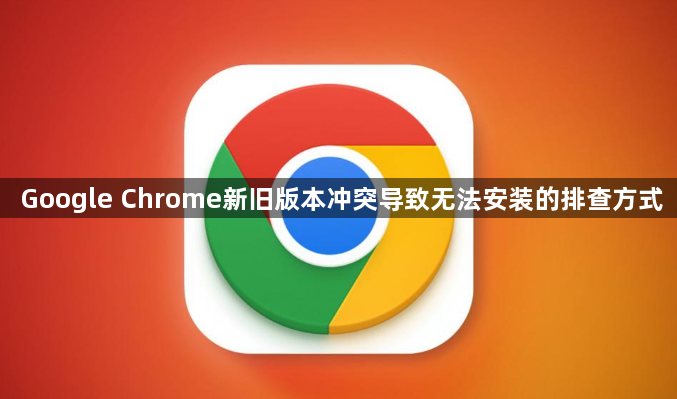
1. 检查现有安装情况
- 查看安装目录:找到当前电脑上Chrome浏览器的安装目录,默认情况下一般在“C:\Program Files (x86)\Google\Chrome\Application”(32位系统)或“C:\Program Files\Google\Chrome\Application”(64位系统)。如果之前安装过Chrome,此目录下会有相关的文件和文件夹。若发现有残留的文件,尤其是与正在尝试安装的版本相关的文件,可能会导致安装冲突。例如,如果有未完全删除的旧版本文件,可能会阻碍新版本的安装进程。
- 查看进程是否在运行:按`Ctrl + Shift + Esc`组合键打开任务管理器,在“进程”标签下查找是否有正在运行的Chrome浏览器进程或相关后台进程。如果有,右键点击该进程,选择“结束任务”来关闭它。有时候,旧版本的Chrome进程没有正常退出,会导致新版本无法安装,因为安装程序可能检测到有同名进程在运行而无法继续。
2. 清理残留文件和注册表项
- 手动清理文件:在安装目录下,除了“Application”文件夹外,还要检查是否有其他与Chrome相关的文件或文件夹,如“User Data”文件夹(用于存储用户的浏览数据、缓存等)。将这些文件夹中的内容进行备份(如果需要保留部分数据),然后删除整个Chrome安装目录,确保没有残留文件。注意,删除这些文件会清除所有与Chrome相关的本地数据,包括书签、历史记录、插件等,所以在操作前要谨慎考虑是否需要备份重要数据。
- 清理注册表项:按`Win + R`组合键,输入“regedit”并回车,打开注册表编辑器。在注册表中,依次展开“HKEY_LOCAL_MACHINE\SOFTWARE\Google\Chrome”和“HKEY_CURRENT_USER\Software\Google\Chrome”路径。在这些路径下,可能会有与旧版本Chrome相关的键值。如果对注册表操作不熟悉,建议先备份注册表,然后谨慎地删除与Chrome相关的键值。不过,修改注册表有一定风险,如果操作不当可能导致系统不稳定,所以如果不确定,可以跳过此步骤或寻求专业人士帮助。
3. 检查系统权限和兼容性
- 以管理员身份运行安装程序:右键点击Chrome安装包,选择“以管理员身份运行”。有些安装过程可能需要管理员权限才能正确写入系统文件和注册表,如果没有以管理员身份运行,可能会出现安装失败或冲突的情况。
- 检查系统兼容性:确保你的电脑系统满足Chrome新版本的最低系统要求。例如,操作系统版本、内存大小、处理器性能等都要符合要求。如果系统不兼容,可能会导致安装过程中出现各种问题,包括与旧版本的冲突。可以在Chrome官方网站查看系统要求说明,或者在安装过程中,安装程序会提示系统是否满足要求。

